كيفية السماح بالنوافذ المنبثقة على جهاز Mac
هل سبق لك زيارة موقع ويب على ماك فقط للعثور على الموقع المطلوب لاستخدام نافذة منبثقة لتعمل؟ على سبيل المثال ، يمكن أن يحدث هذا عندما تتسوق عبر الإنترنت وتقرر الدفع باستخدام باي بال. سيتطلب الموقع فتح نافذة منبثقة لتسجيل الدخول إلى حساب Paypal الخاص بك. لو سفاري تم حظر النوافذ المنبثقة ، فلن تتمكن من الدفع مقابل المنتج الذي تأمل في شرائه.
كيف تتغلب على ذلك؟
أنت تسمح بالنوافذ المنبثقة.
ما هي النافذة المنبثقة؟
أول شيء يجب فهمه هو النافذة المنبثقة نفسها. ما هي النافذة المنبثقة بالضبط؟ بسيط: النافذة المنبثقة هي نافذة متصفح (بلا أشرطة أدوات وعناصر تحكم أخرى) تفتح في اتجاه الموقع الحالي الذي تزوره. في بعض الأحيان تأتي هذه النوافذ المنبثقة في شكل نوافذ تسجيل الدخول بينما تكون في أحيان أخرى إعلانات.
كلمة للتحذير
بعض النوافذ المنبثقة التي تحتوي على تعليمات برمجية ضارة. قد تكون هذه الشفرة الخبيثة محاولة لدفعك إلى النقر فوق شيء لا يجب عليك ، أو لتثبيت رمز على نظامك... وهذا هو سبب قيام العديد من المتصفحات بتعطيلها افتراضيًا.
لهذا السبب ، من الأفضل دائمًا عدم فتح البوابات فقط بحيث يُسمح لجميع المواقع بفتح النوافذ المنبثقة. بدون أي قيود على المواقع التي يمكنها فتح النوافذ المنبثقة ، إنها مسألة وقت فقط قبل أن ينتهي بك الأمر إلى الطرف الخاطئ من الشفرة الخاطئة. لتحقيق هذه الغاية ، سنوضح لك كيفية القيام بذلك على أساس كل موقع على حدة. بهذه الطريقة تعرف أن الموقع الذي تسمح بفتحه لن يصطدم بك بشفرات ضارة عبر النوافذ المنبثقة.
النهج الافتراضي
تذكر أن السياسة الافتراضية للنوافذ المنبثقة على Safari هي الحظر والإخطار. هذا يعني أنه سيحظر جميع النوافذ المنبثقة ويخطرك (بشكل عشوائي) بأن الموقع حاول تشغيل نافذة منبثقة. للتحقق من السياسة الافتراضية ، قم بما يلي:
افتح Safari.
انقر سفاري > التفضيلات.
-
انقر مواقع الويب ثم انقر فوق النوافذ المنبثقة.
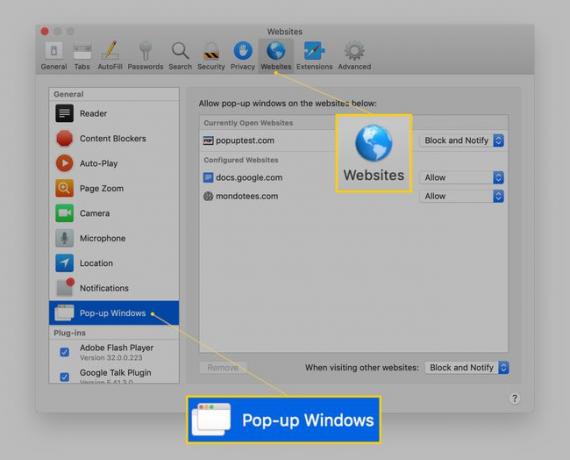
-
في الركن الأيمن السفلي ، يجب أن تحتوي القائمة المنسدلة على الحظر والإخطار المحدد.
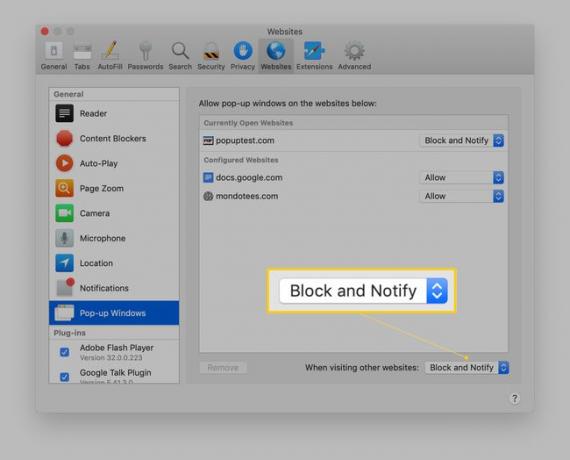
إذا وجدت أن سياستك الافتراضية لم يتم تعيينها على الحظر والإخطار، انقر على عند زيارة المواقع الأخرى القائمة المنسدلة وحددها من القائمة.
السماح بالنوافذ المنبثقة
كما ذكرنا سابقًا ، يجب ألا تسمح بالنوافذ المنبثقة كسياسة افتراضية. إذا كنت ترغب في المخاطرة (مرة أخرى ، لا يجب عليك ذلك) ، يمكنك تعيين السياسة الافتراضية على النحو التالي السماح (من عند زيارة المواقع الأخرى اسقاط).
بدلاً من ذلك ، يجب أن تسمح بالنوافذ المنبثقة على أساس كل موقع على حدة. كيف تفعل ذلك؟ Safari يجعل هذا سهلًا جدًا. عندما تزور موقعًا ولا تظهر نافذة منبثقة متوقعة ، انقر بإصبعين (أو انقر بزر الماوس الأيمن) على شريط عنوان Safari وانقر على إعدادات هذا الموقع.
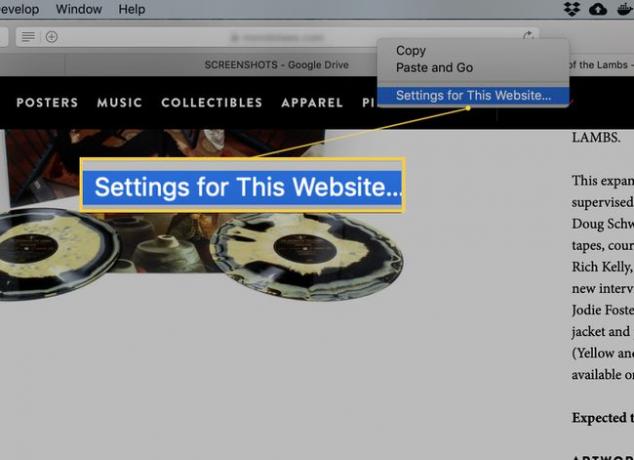
في النافذة المنبثقة الناتجة ، حرك المؤشر فوق ملف النوافذ المنبثقة الخيار وانقر فوق القائمة المنسدلة. يختار السماح وسيتمكن هذا الموقع بعد ذلك من العمل بشكل صحيح. انقر في أي مكان لرفض النافذة المنبثقة للإعدادات. ارجع إلى الموقع (أو اضغط على المتصفح ينعش زر) ويجب أن تظهر النافذة المنبثقة المتوقعة.
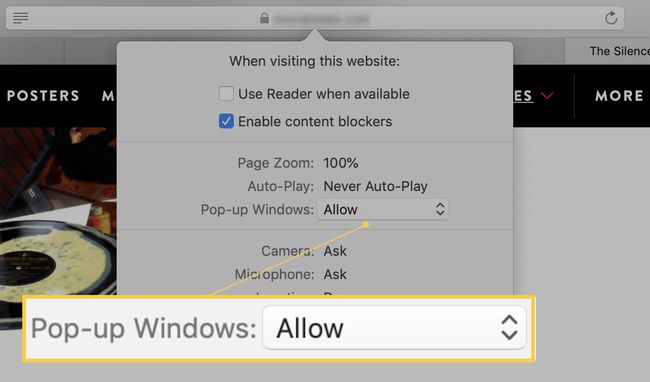
يمكنك أيضًا التحقق من أن الموقع ، في الواقع ، مسموح له بإنشاء نوافذ منبثقة بالرجوع إلى ملف مواقع الويب في نافذة تفضيلات Safari وتحقق من القائمة. أيًا كان الموقع الذي قمت بتكوينه من أجله السماح يجب أن يتم سرد على هذا النحو.
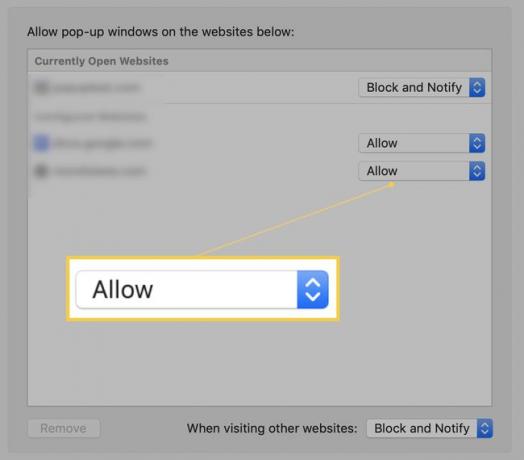
تهانينا ، لقد سمحت للتو بعرض نافذة منبثقة لموقع معين. فقط تذكر أن السماح بالنوافذ المنبثقة كسياسة افتراضية ليس خيارك الأفضل. إذا كنت تريد التصفح بأمان ، فلا تسمح إلا بالنوافذ المنبثقة من المواقع التي تثق بها.
